Всем привет! Дошла у нас очередь до роутера TP-Link TL WR940N. Это устройство сгодится для домашнего пользования в большой квартире. Простой функционал и доступная цена (чуть более 1500 рублей) сделали этот маршрутизатор достаточно популярным.
Какими техническими характеристиками обладает это устройство? Как подключиться к нему? И как создать беспроводную Wi-Fi-сеть? В нашем обзоре эти вопросы будут рассмотрены.
Технические характеристики
TP-Link TL WR940N – роутер для создания сетей Wi-Fi и объединения подключаемых устройств. Имеет вид небольшой прямоугольной коробки, к которой присоединены 3 антенны. Устройство выпускается в трех версиях. Информация о версии указана рядом со штрих-кодом на коробке к устройству.
На картинке – задняя панель устройства:
Основные отличия версий роутера TL WR940N:
- Версия 3 (V3). Приборы такого типа имеют урезанный функционал и могут использоваться только в качестве роутера. Максимальная скорость подключения – 300 мегабит в секунду.
- Версии 5 и 6 (V5 и V6 соответственно). Приборы такого типа имеют расширенный функционал и могут использоваться как в качестве Wi-Fi роутера, так и в качестве усилителя сигнала. Максимальная скорость – 450 мегабит в секунду (вариант 450M).
Технические характеристики маршрутизатора TP-Link TL WR940N:
| Чипсет | Realtek |
| Тип антенны | Встроенная несъемная |
| Скорость беспроводного подключения | До 150 мегабит в секунду |
| Способ подключения к компьютеру | С помощью USB-разъема (аппаратная версия USB – 2.0) |
| Стандарт вещания | 802.11b/g/n |
| Радиочастота | 2,4 ГГц |
| Шифрование | 64- и 128-битное шифрование по методу WEP, WPA/WPA2, WPA-PSK и WPA2-PSK |
| Размеры | 18 x 15 x 7 мм |
| Совместимость с операционными системами | Windows 10/8/7/Vista/XP, MacOS, Linux |
| Особые указания | Устройство может раздавать Wi-Fi-трафик с помощью технологии SoftAP; имеется встроенная зеленая лампочка, которая загорается после подключения устройства к компьютеру. |
Также смотрите обзор в формате видео:
Упаковка и поддержка
Роутер TP-Link TL WR940N упакован в картонную упаковку, которая обтянута защитной пленкой. В комплект идут следующие вещи:
- инструкция на различных языках,
- CD-диск с драйверами и программным обеспечением,
- патч-корд для подключения к прибору,
- адаптер питания.
Для первичного запуска устройства нужно вставить разъем адаптера питания в специальное гнездо, которое расположено на тыльной стороне устройства. В случае успеха на роутере загорится зеленая лампочка напротив надписи PWR.
Также у роутера есть официальная техническая поддержка в интернете по адресу tp-link.com. После перехода по ссылке необходимо в обязательном порядке выбрать версию устройства (V3, V5 или V6), поскольку различные версии имеют свою собственную спецификацию.
Основные блоки на сайте:
- Сопроводительная инструкция находится на основной странице в блоке «Документация».
- Драйверы и программное обеспечение находится на вкладке «Встроенное ПО». Драйверы обеспечивают доступ к устройству через патч-корд или Wi-Fi, а программное обеспечение нужно для более простого управления роутером. Обратите внимание, что в большинстве случаев отдельная загрузка и установка этих продуктов не требуется.
- Если вы владеете английским языком, то вы можете посмотреть тематический видеоролик «Видео по настройке», который упростит ваше ознакомление с роутером.
Подключение и настройка
Обзор свойств и настроек смотрите здесь:
Прибор имеет 3 функции – роутер, преобразователь проводного сигнала в беспроводной и усилитель сигнала. При этом версия V3 позволяет использовать его только в качестве роутера и преобразователя сигнала. А TP-Link TL WR940N 450M также обладают функцией усилителя сигнала. При этом допускается совмещение функций. То есть устройство может усиливать сигнал и одновременно раздавать интернет. Ниже мы подробно рассмотрим эти функции маршрутизатора TP-Link TL WR940N.
Использование в качестве роутера
Инструкция такая:
- На тыльной стороне вставьте в роутер внешний интернет-кабель в специальный порт (обычно он окрашен в черный цвет).
- Вставьте патч-корд в желтый разъем на роутере с одной стороны и в разъем для сетевой карты с другой стороны.
- Откройте какой-либо браузер и в адресной строке введите адрес устройства 192.168.0.1. Нажмите клавишу Enter.
- В открывшемся окне введите логин и пароль. По умолчанию в качестве и логина, и пароля используется слово «admin».
- Теперь вы получили доступ к меню настроек. Нажмите кнопку «Далее», подождите несколько минут и выберите пункт «Стандартный роутер». Нажмите кнопку «Далее».
- Теперь необходимо заполнить базовую анкету. В качестве способа подключения выберите пункт WAN. Все остальные пункты заполните в соответствии с вашим провайдер-договором (тип подключения, IP-адреса и т. д).
- Если у вас появились какие-либо вопросы или проблемы, свяжитесь с вашим провайдером, чтобы он разъяснил вам непонятные пункты.
Настройки Wi-Fi
Давайте теперь узнаем о том, как создать беспроводное подключение:
- Зайдите в меню настроек стандартным способом – подключитесь к устройству, введите адрес 192.168.0.1, а в открывшемся меню введите слово admin и в блоке «Login», и в блоке «Password».
- Нажмите кнопку «Далее» и выберите пункт «Wi-Fi-роутер».
- Поставьте галочку напротив пункта WLAN, а потом заполните анкету на основании договора с провайдером.
- Также заполните некоторые дополнительные настройки – название сети, тип шифрования, пароль.
Усиление сигнала
Также вы можете использовать устройство в качестве усилителя сигнала:
- Подключитесь к вашему роутеру через патч-корд и зайдите в меню настроек (введите стандартный адрес через браузер, укажите логин/пароль).
- Нажмите пункт «Далее» и выберите «Усилитель сигнала».
- Заполните все необходимые пункты на основании настроек базового устройства и условий договора провайдера.
В случае необходимости переместите устройство, чтобы улучшить качество сигнала. Также вы можете изменить направление антенн для усиления сигнала.
Кстати, для настройки можно использовать специальную утилиту или приложение для Android и iOS. Утилита выглядит так:
А это приложение для смартфона или планшета:
Вот и все, что я хотел рассказать сегодня. Задавайте вопросы, пишите отзывы про эту модель. Возможно, ваш отзыв и наш обзор помогут другим читателям нашего портала. Пока!



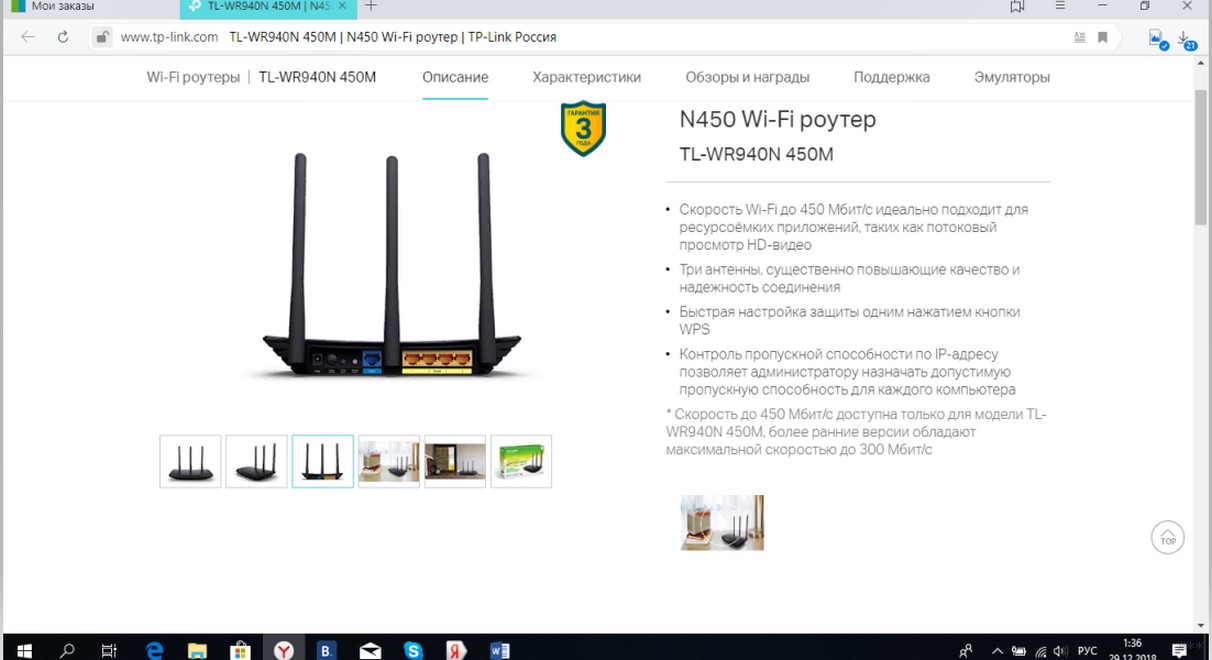





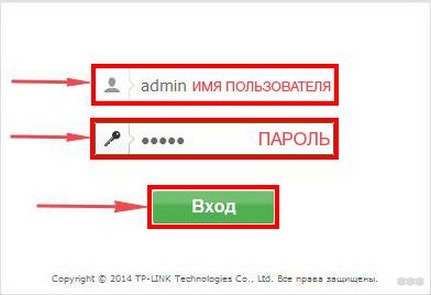
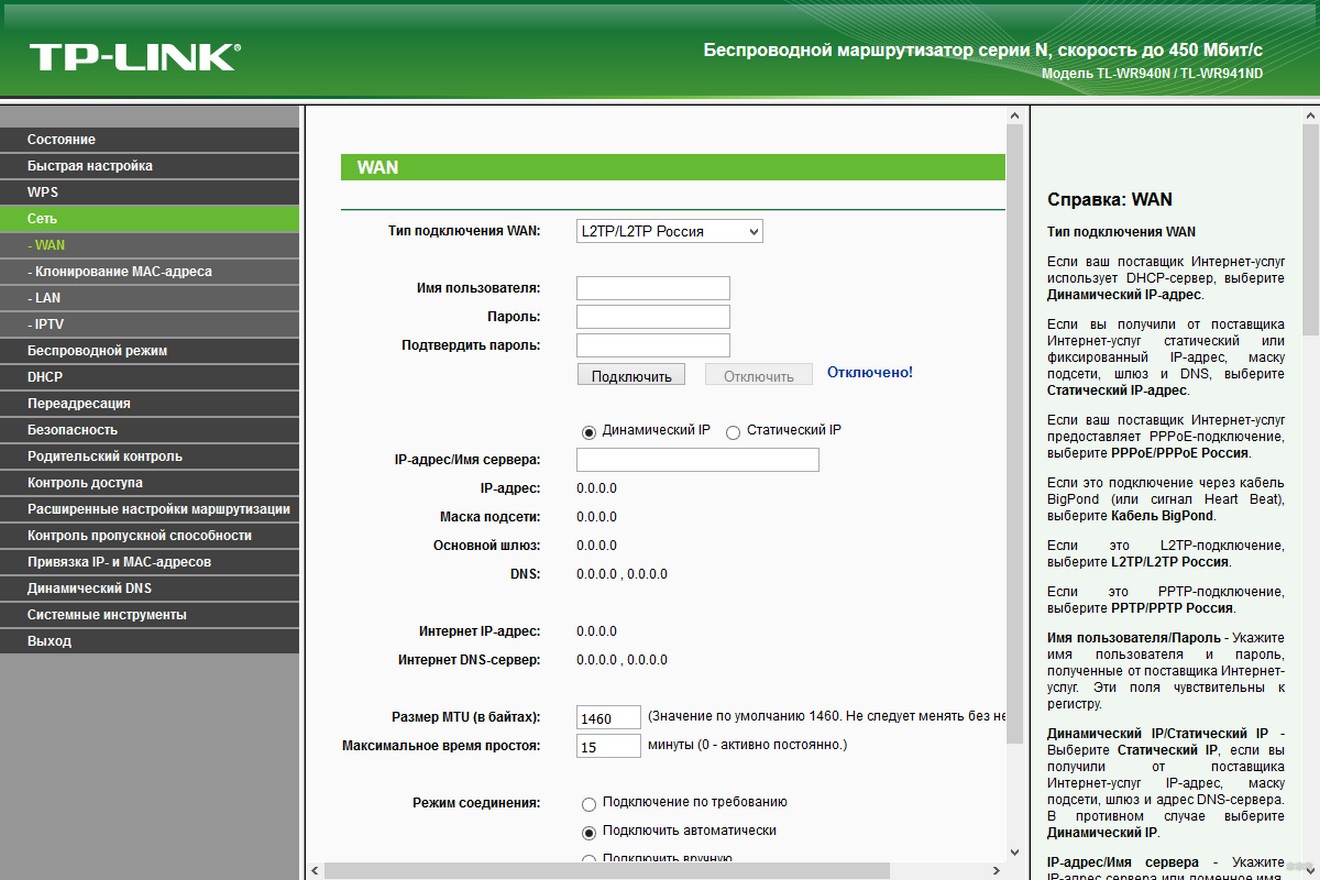
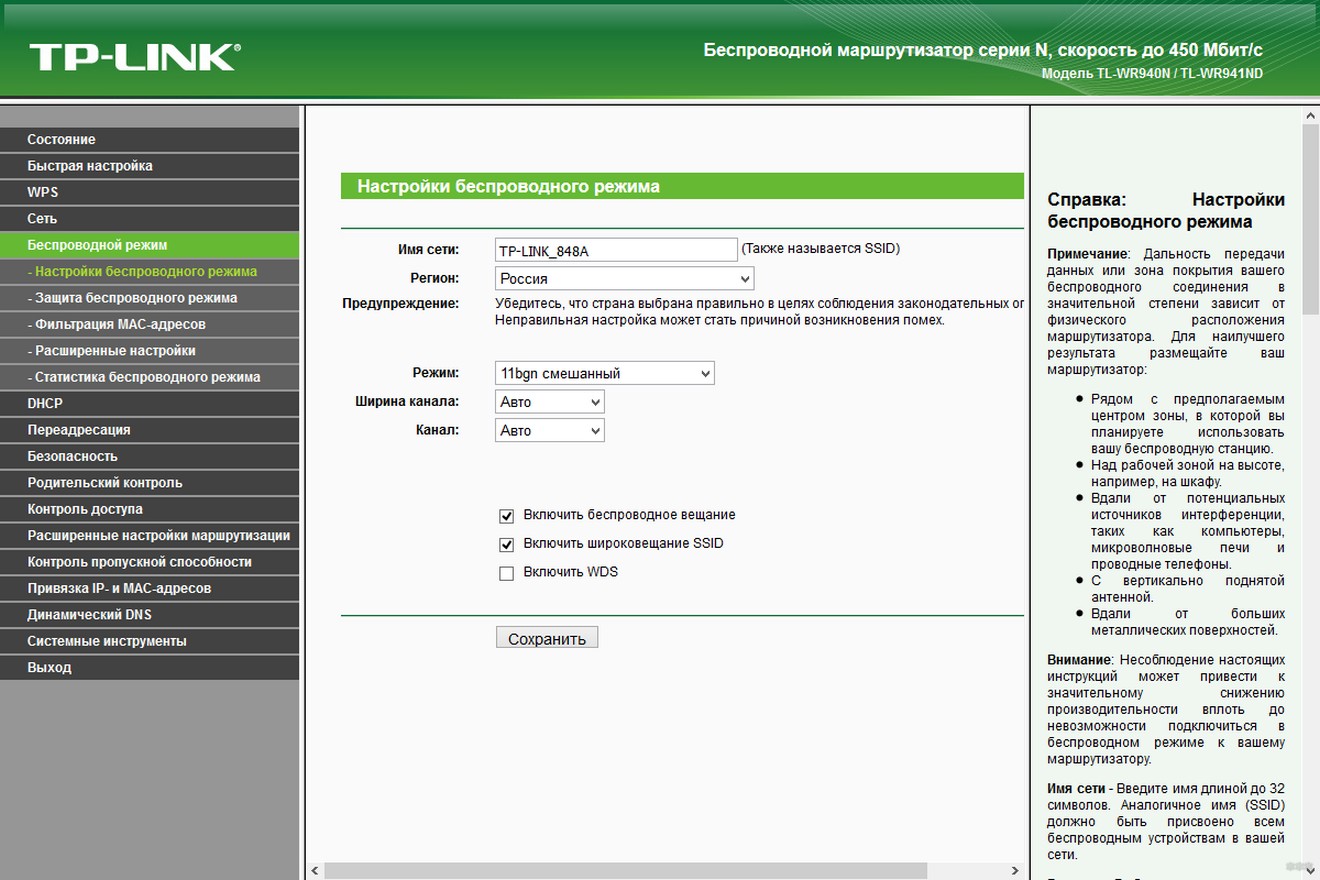
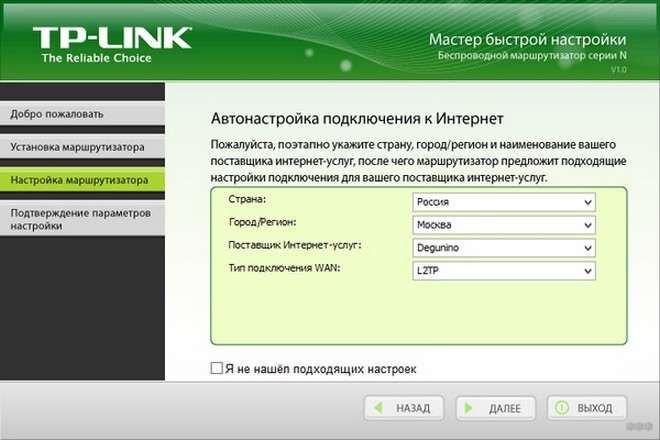
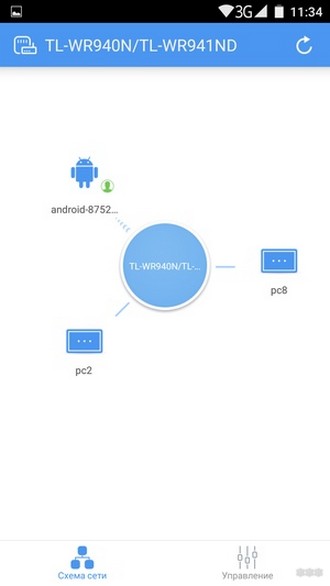




Отличный модем!!!
3 антенны во дожились. раньше одну еле срастишь
да хоть 8 антенн. че толку. скорости все равно маленькие
Скажите пожалуйста он VPN поддерживает?